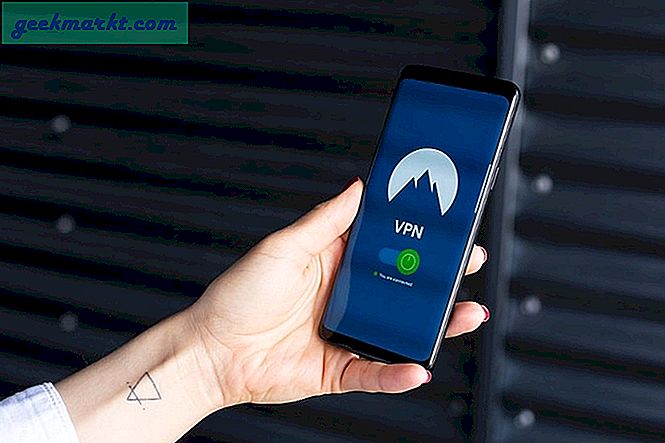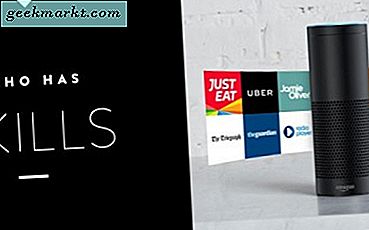Google lanserte sin Beta 1-versjon av Android Q 13. mars 2019. I dag har vi Beta 3-versjonen. Nå var de tidligere versjonene av Android Beta-programmet bare tilgjengelig for Pixel-enheter. Men fra og med Beta 3 har Google utvidet støtten til 21 enheter til Android Q Beta-programmet.
Hvis du er telefon er oppført i listen over forhåndsvisning av enheter, kan du få Beta-versjonen via en OTA-oppdatering, eller du kan til og med blinke dem. Hvis du har den vervede enheten, kan du gå til nettstedet for Android-utviklere og navigere til telefonen din. Klikk på "Get the Beta" -knappen under telefonen. Nå, avhengig av enhetene, vil du enten få Android Q via OTA-oppdatering eller en flashbar zip-fil. Hvis du er som meg og foretrekker den blinkende ruten, nedenfor er lenken til utvikleren av Android Q for Pixel-enheter.
- Pixel 3 XL
- Pixel 3
- Pixel 2 XL
- Pixel 2
- Pixel XL
- Pixel
For de nyeste Android Q-funksjonene, les vår artikkel påTopp 11 funksjoner i Android Q.
Lese:Slik aktiverer du mørk modus på YouTube Android-appen
Aktiver mørk modus i Android Q
I Beta 1-oppdateringen måtte du bytte til batterisparemodus for å komme inn i det mørke temaet. Mens du er i Beta 3, kan du fortsatt gjøre det samme. Men her får du en dedikert Dark Theme-knapp.
1. Det er en rask måte å gjøre dette på. Du kan trekke ned varslingsskuffen, og du finner ikke Dark Mode-knappen. For å få det trykk på Rediger-ikonet nederst til venstre i skuffen.

2. Her finner du “Dark Mode” i tilleggsfliser. Hold inne Dragmodus-ikonet og dra det til den øvre delen.


3. Når du har dratt ikonet til den øvre delen. Trekk ned varslingsskuffen og trykk på “Dark Theme” for å aktivere Dark Mode.

Alternativ metode
1. Alternativt kan du også aktivere Dark Theme via Innstillinger-menyen. For å gjøre det, gå til innstillingsmenyen ved å trekke opp App-skuffen og klikke på tannhjulikonet for å åpne Innstillinger-menyen.

2. Når du er i Innstillingsmenyen, naviger til Skjerminnstillinger og trykk på den for å åpne Skjermalternativene.

3. Nå på siden Skjerminnstillinger vil du se temaalternativet. Som standard er temaet lys. For å endre den til mørk, trykk på den for å komme til tememenyen.

4. På temamenyen skal du se et alternativ som heter “Mørk”. Når du velger det, vil det aktivere System-Wide Dark Theme.

Dette er forskjellig fra alternativet "Invert Color" og gjør ikke brukergrensesnittet forferdelig. Varslingsskuffen, appskuffen og Google Apps skyves inn i det mørke utseendet. Per nå, Google Photos, støtter Dialer Dark Theme. Meldinger, YouTube og Maps må skyves manuelt i mørk modus.


Merk: Dette påvirker ikke tredjepartsappene, og de vil fortsatt ha sitt eget tema.
Avsluttende ord
Sjekk ut de andre artiklene våre på Hvordan endre ikonform og tekstfont i Android Q, Hvordan skjermspille innfødt i Android Q, og Hvordan dele Wi-Fi innfødt på Android Q.
Hvis du har spørsmål angående Android Q eller Hvordan blinke Android Q på Pixel, gi meg beskjed i kommentarene nedenfor. Jeg vil prøve å innhente deg på disse.
Les også: 20+ populære Android-apper med mørk modus og hvordan du aktiverer det